一、安装服务:
1、下载nacos安装包:https://github.com/alibaba/nacos/releases
2、下载完成之后,解压。根据不同平台,执行不同命令,启动单机版Nacos服务:
(1) Linux/Unix/Mac:sh startup.sh -m standalone
(2) Windows:cmd startup.cmd -m standalone
3、浏览器打开:http://localhost:8848/nacos;登陆用户名和密码都是:nacos;
二、实现provider:
1、新建Spring boot工程项目provider;
2、在POM文件中引入包:
1 <dependency> 2 <groupId>org.springframework.boot</groupId> 3 <artifactId>spring-boot-starter-web</artifactId> 4 </dependency> 5 <dependency> 6 <groupId>org.springframework.cloud</groupId> 7 <artifactId>spring-cloud-starter-alibaba-nacos-discovery</artifactId> 8 <version>0.9.0.RELEASE</version> 9 </dependency>
3、配置文件application.yml中填写内容:
1 server: 2 port: 5005 3 spring: 4 application: 5 name: provider 6 cloud: 7 nacos: 8 discovery: 9 server-addr: 127.0.0.1:8848
4、入口类添加注解@EnableDiscoveryClient:
1 @EnableDiscoveryClient 2 @SpringBootApplication 3 public class NoApplication { 4 public static void main(String[] args) { 5 SpringApplication.run(NoApplication.class,args); 6 } 7 } 8 9 @RestController 10 public class NacosProducerController { 11 @RequestMapping("/hello") 12 public String hello(@RequestParam("name")String name) 13 { 14 return "hello::"+name; 15 } 16 }
5、启动应用程序,可以在http://localhost:8848/nacos上的服务列表中看到服务provider;
三、实现consumer:
1、新建Spring boot工程项目;
2、在POM中引入包:
1 <dependency> 2 <groupId>org.springframework.boot</groupId> 3 <artifactId>spring-boot-starter-web</artifactId> 4 </dependency> 5 <dependency> 6 <groupId>org.springframework.cloud</groupId> 7 <artifactId>spring-cloud-starter-alibaba-nacos-discovery</artifactId> 8 <version>0.9.0.RELEASE</version> 9 </dependency>
3、配置文件application.yml中填写内容:
1 server: 2 port: 6060 3 spring: 4 application: 5 name: consumer 6 cloud: 7 nacos: 8 discovery: 9 server-addr: 127.0.0.1:8848
4、入口类实现:
1 @RestController 2 public class ConController { 3 @Autowired 4 RestTemplate restTemplate; 5 6 @RequestMapping("/callSayHello") 7 public String services(@RequestParam("name") String name) { 8 9 String callServiceResult = restTemplate.getForEntity("http://provider/hello?name="+name,String.class).getBody(); 10 System.out.println(callServiceResult); 11 return callServiceResult; 12 } 13 }
1 @Bean 2 @LoadBalanced 3 public RestTemplate getRestTemplate() { 4 return new RestTemplate(); 5 }
5、启动应用程序,可以在nacos的服务列表发现新增了一项consumer服务;然后在浏览器中输入http://localhost:6060/callSayHello?name=123456即可看到返回了数据;
四、坑点:
Spring cloud配合nacos实现比较坑,照着网上的步骤敲的代码,运行起来发现不是报错就是服务没有注册到nacos上,最后发现是版本搭配的问题;
nacos版本 0.2.x.RELEASE 对应的是 Spring Boot 2.x 版本,nacos版本 0.1.x.RELEASE 对应的是 Spring Boot 1.x 版本。
我这边调试通过的版本是:nacos:0.9.0.RELEASE,spring-boot-starter-parent:2.1.7.RELEASE;nacos Server版本:1.1.3;
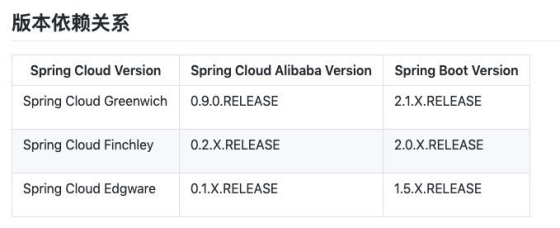
另外:在consumer中请求rest api时使用了http://provider/hello?name=XXX的形式,如果不加@LoadBalanced注解,则会报找不到名字为provider的Host:
org.springframework.web.client.ResourceAccessException: I/O error on GET request for "http://provider/hello": provider; nested exception is java.net.UnknownHostException: provider
五、参考资料:
https://blog.51cto.com/9332743/2423285
https://www.cnblogs.com/zgwjava/p/10562775.html